
Якщо ж ви будете використовувати свої власні знімки, при зйомці простежте щоб між знімками було не менше чверті загального простору, і краще щоб горизонт не «втікав» між кадрами. На ділі може вистачити і меншого накладення, але краще, як відомо, ворог хорошого, тому з перекриттям краще не переборщувати.
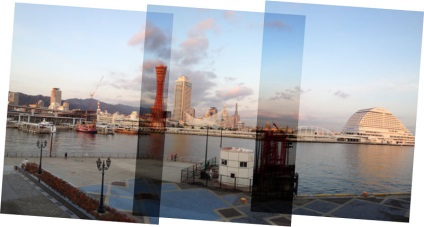
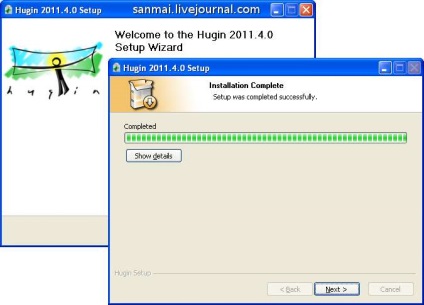
При відкритті Hugin автоматично створює новий проект. Виберемо фотографії для панорами, натиснувши відповідну кнопку.
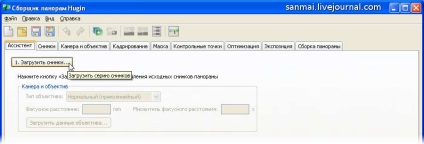
Можна додати відразу всі фотографії одним махом.
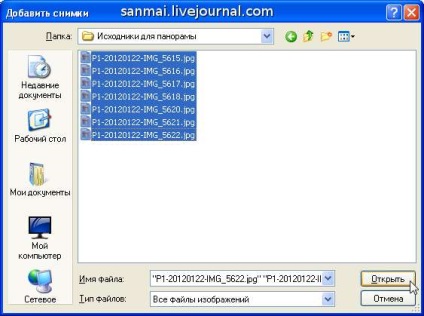
Hugin сам визначає властивості об'єктива.
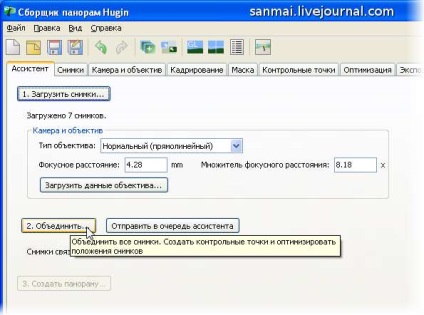
Тиснемо «Об'єднати ...» і йдемо пити чай, особливо якщо у вас не найсучасніший комп'ютер або багато знімків високої розподільчої здатності.
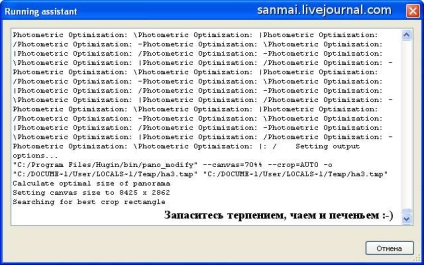
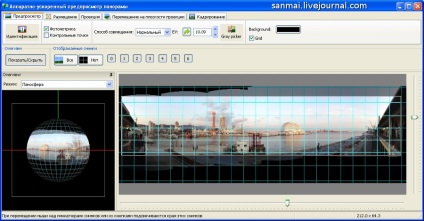
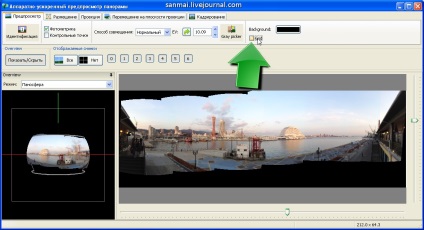
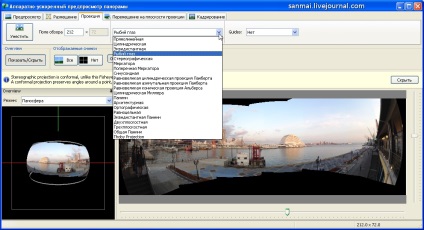
Втім, сьогодні наша мета не спецефекти, а готова панорама, тому виберемо еквідистантним режим проекції.
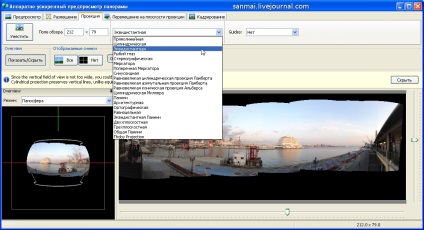
На вкладці «Переміщення на площині проекції» у нас є можливість вирівняти горизонт на всіх кадрах, якщо раптом він не вирівнявся автоматично. Також ми можемо вигнути горизонт для більшої ефектності:
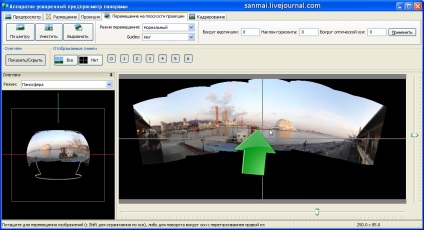
Щоб повернути горизонт в вихідне, рівне, стан натиснемо кнопку «Вирівняти»:
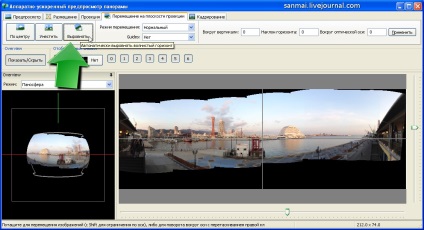
На наступній вкладці «Кадрування» тиснемо кнопку «Автокадрірованіе» для того, щоб автоматично обрізати чорні краю панорами.
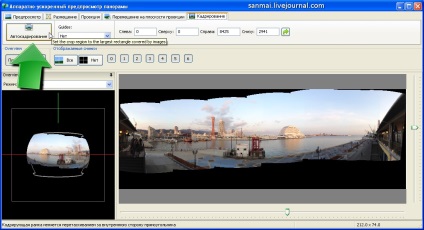
Якщо результат автоматичного кадрування вас не влаштував, можна потягнути за внутрішній край рамки і кадрувати так, як нам потрібно, наприклад, якщо ми плануємо домалювати небо і чорні поля нас не бентежать.
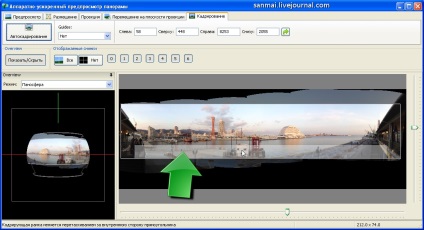
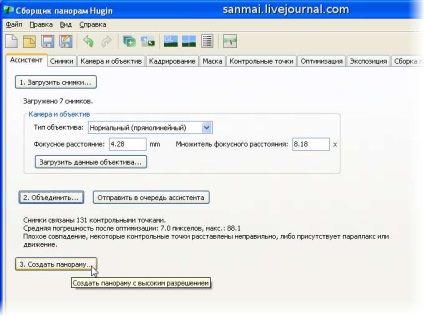
Спочатку Hugin запропонує нам зберегти проект панорами:
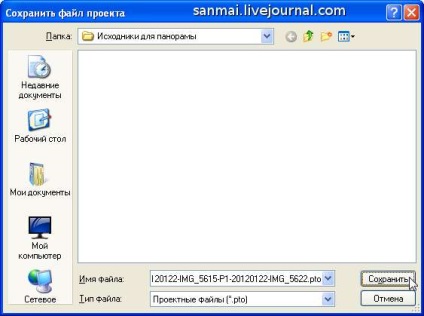
А потім запропонує придумати ім'я файлу для готової панорами:
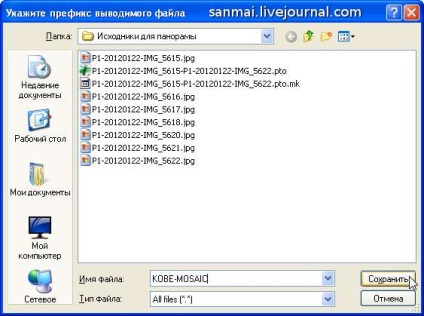
Запасаємося терпінням, чаєм, кавою, варенням, печивом, тощо 🙂
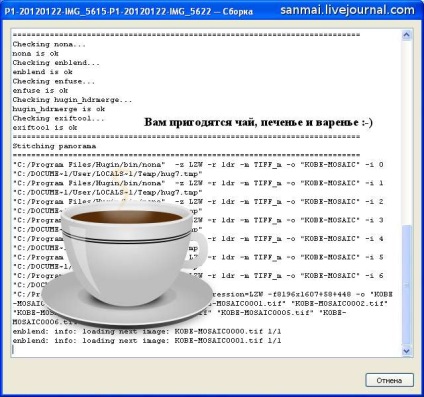

Знаходимо файл вийшла панорами:
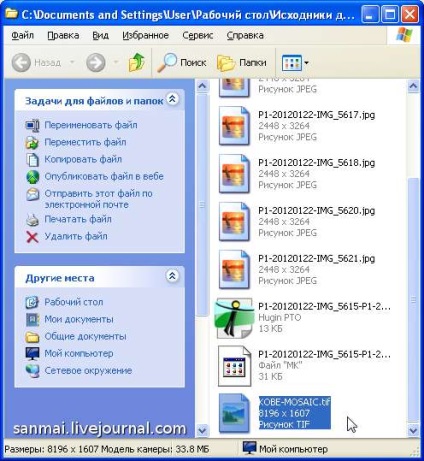
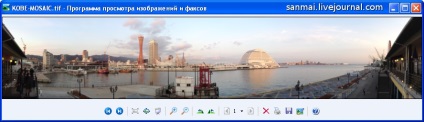
От і все! Правда просто?
Найкраще свято в році - це день народження шефа)) Жарт, звичайно, але і йому теж потрібно робити подарунки, ось вам вірші начальнику пишіть і даруєте і нехай буде йому приємно))
(Visited 23 times, 1 visits today)